极速PE官网 > 帮助中心 >
win7升级win10教程_win7升级win10详细步骤
作者:pe系统 2016-10-26
现在很多win7用户都升级到win10了,一些还没有升级的小伙伴是羡慕不已啊,没办法自己又不会升级,现在小编就给不会升级的用户带来win7升级win10教程,已经升级win10的朋友就当路过吧。。。
详细操作步骤如下:
进入到Win7 系统的控制面板

单击“系统和安全”选项

win7升级win10教程图2
在下图中找到“检测更新”按钮
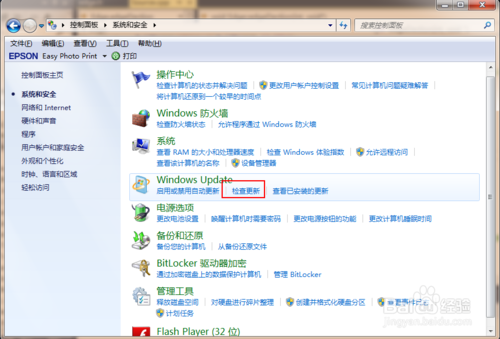
win7升级win10教程图3
在检测到的更新包中选择Win10,并单击更新按钮,此过程中需要保持联网状态
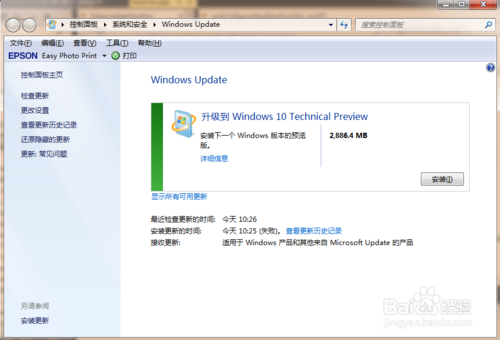
win7升级win10教程图4
下载完成升级安装包后重启电脑
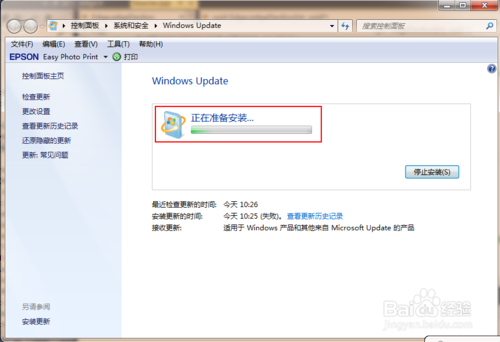
win7升级win10教程图5
重启电脑后可根据系统中文提示完成升级操作。
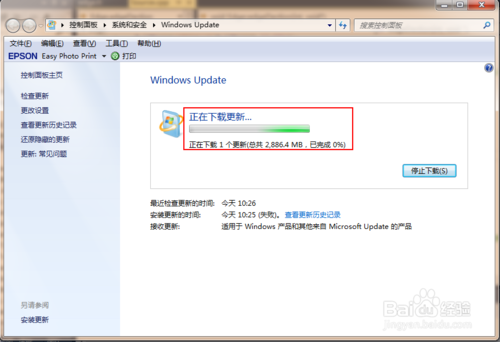
win7升级win10教程图6
win7升级win10教程到这里就结束了,以下的其他步骤大家看得懂中文的都会操作,这里就不多说了,相信看完这篇win7升级win10教程大家都会升级win10的操作了,有需要的用户就赶紧试试吧!
摘要:win7升级win10教程对于一些不会升级win10的用户来说是个非常不错的参考教材,这里小编就分享给大家win7升级win10教程,帮助大家轻轻松松升级win10.....
